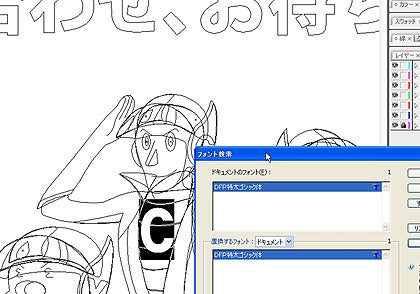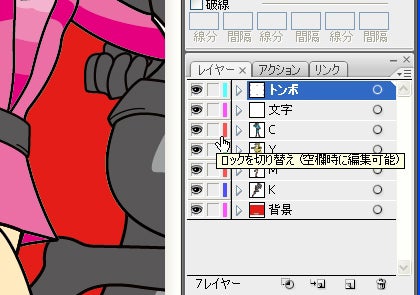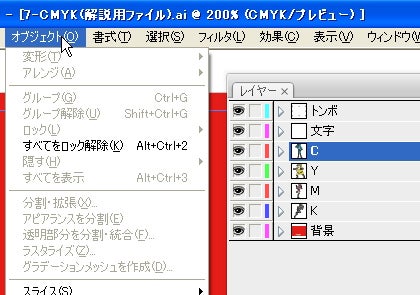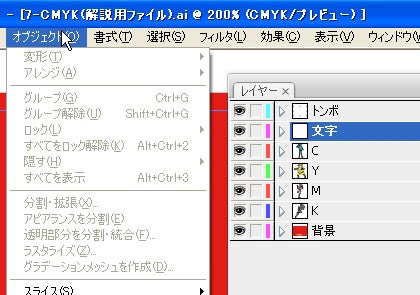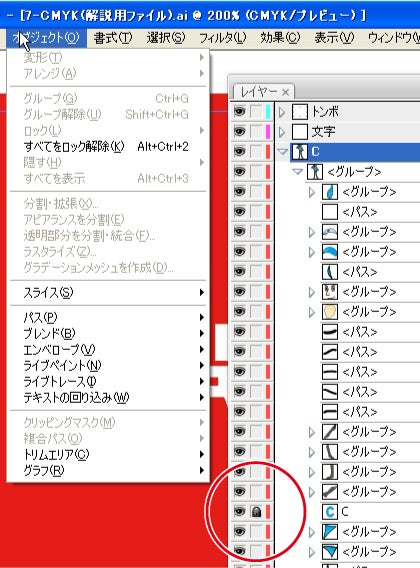イラストレーター/ロック解除のあれこれ
イラストレーターデータの入稿トラブルでよくあるのが、
「一部フォントだけアウトラインがとられていない」というものです。原因のNo.1と言っていいのは、
「ロック解除し忘れ」。トラブルを防ぐには、アウトラインをとるまえにまず確実に全てのロックを解除するという作業が必要になります。
発見難易度レベル1/レイヤーロック
これは一番発見しやすいロックですね。レイヤーロックです。
まずはレイヤーロックが外れているか目で確認してください。目玉(?)マークの横に、鍵マーク![]() があると…ロック状態!
があると…ロック状態!
鍵マークをクリックしてください。鍵マークが消えてロックが解除されます。
ポチっとな。はい、消えました。
これで鍵マークが全部無くなったので、レイヤーロックは全て解除されました。
さ~って、それじゃアウトライン取るか~~~
って、ちょっと待った!
…そうです。あのロックを解除しなきゃいけません。
発見難易度レベル2/オブジェクトロック
鍵マークの目視でレイヤーロックを解除した後は、メニューの「オブジェクト」を開いて「すべてをロック解除」の状態を確認して下さい。
オブジェクトロックがどこかにかかっている状態ですと、上図のように黒文字で選択できる状態になっています。
もし選択できる状態でしたら、
「すべてをロック解除」を選択してロック解除を行って下さい。
レイヤーのプレビュー表示の左横にある三角マーク 。こちらを、クリックするとサブレイヤーがズラズラ~~っと表示されます。長っ!!
。こちらを、クリックするとサブレイヤーがズラズラ~~っと表示されます。長っ!! (笑)
(笑)
そして、上の画像の赤丸部分に注目してください。ついてますね~鍵マーク![]() 。
。
オブジェクトロックもこうして目視できます…といっても、実際ズラズラ~~っとある中から鍵マークを探し出すのも大変ですよね(;^_^A
ですので、先にご紹介しましたメニューの「オブジェクト」から確認していただくのが一番分かりやすいかなあ~とおもいます。
おまけ
ちなみに、私の場合「ロック解除が確実になされているか」の確認は
以下のようにしています。
①レイヤーロック解除
②オブジェクトロック解除
③全てを選択
④カット
⑤アウトライン表示
⑥カットの取り消し
⑦プレビュー表示
⑤のアウトライン表示がミソですね。
白い色のオブジェクトですと拾い忘れる可能性がないとも言えないので、
(例えば、白ベタ+白フチにしたフォントなど…)
必ず「表示」から「アウトライン」にしてオブジェクトが残っていないか確認するようにしています。
———————————————————-
データ作成における基本作業だからこそ、
入稿に焦っているときは見落としてしまうこと、ありますよね~

しかし、データの不具合が発見された場合
こちらからご連絡差し上げて再入稿をお願いすることもありますから、
焦っているときほど確認は確実に

Profile:
高橋美帆
2018年入社。社内で笑顔を振りまき、癒しを与えてくれる存在。オンデマンドオペレーターとしてだけでなく、社内外問わず多くのデザインも手掛けている。オペレーター目線のコラムはお客様からも好評を頂いており、一見の価値あり。休日には本やブログを読み、ストレッチを趣味とする健康的な一面も。断捨離にはまっており、周りを取り囲む中年社員が彼女に捨てられてしまわないかヒヤヒヤものである。